Você acabou de receber seu tão esperado R36H ou talvez já tenha o R36S e já está com o hype lá no alto, certo? Mas antes de sair jogando como se não houvesse amanhã, tem um passo CRUCIAL que você precisa fazer — e se ignorar isso, pode acabar com dor de cabeça no futuro. Neste artigo de hoje, vamos te mostrar exatamente o que fazer assim que o R36H chega na sua casa.
Mas antes, segura a ansiedade e segue o vídeo completo no canal do GFbox 👇:
Por que o microSD do R36S é um problema?
Hoje, o R36H e o R36S vem com um único microSD que armazena sistema e jogos juntos. Antes, tinham dois cartões separados — um pra sistema, outro pros jogos — o que dava uma margem maior pra recuperação, se um batesse as botas.
Agora, se esse microSD der problema, você perde tudo. E olha, não é questão de “se” vai acontecer, mas “quando”. Mas calma, porque dá pra prevenir — e vamos te mostrar como, segue o tio GF pra saber mais. risos
Passo 1: Como acessar e salvar seus arquivos do microSD
Pra começar, pegue um adaptador de microSD (pode ser pra PC ou até para celular). Mas atenção: não deixe o sistema formatar seu cartão quando conectar!
Se o Windows não mostrar as partições do cartão (que são tipo “divisões” de arquivos), é porque ele não está montando elas automaticamente — isso é comum, porque falta aquela “letra de unidade” que o Windows usa pra acessar a pasta.
Aqui a solução:
- No Windows, vá em Criar e formatar partições do disco.
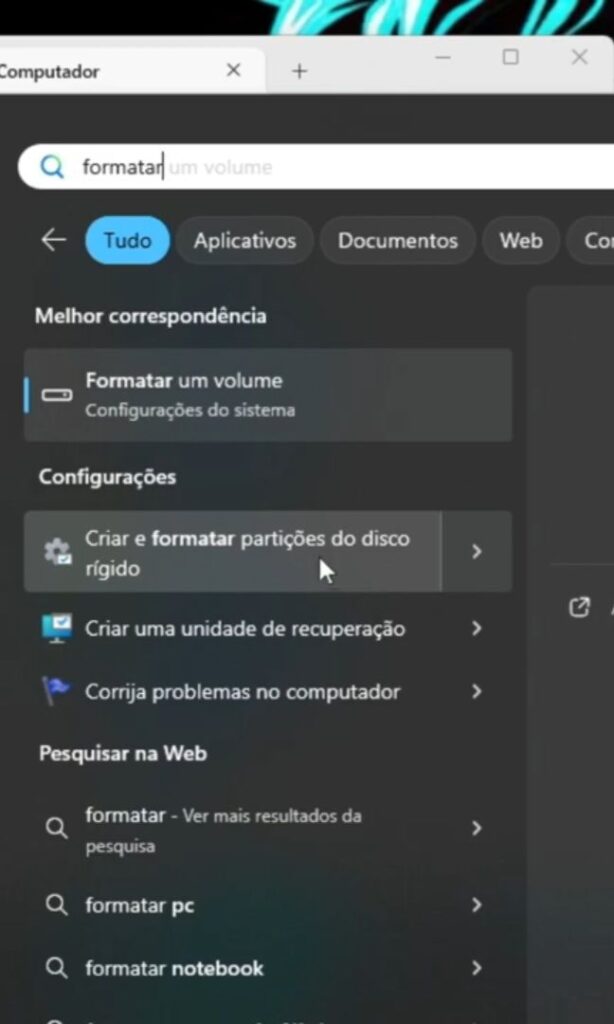
- Localize as partições chamadas boot e EasyRoms.
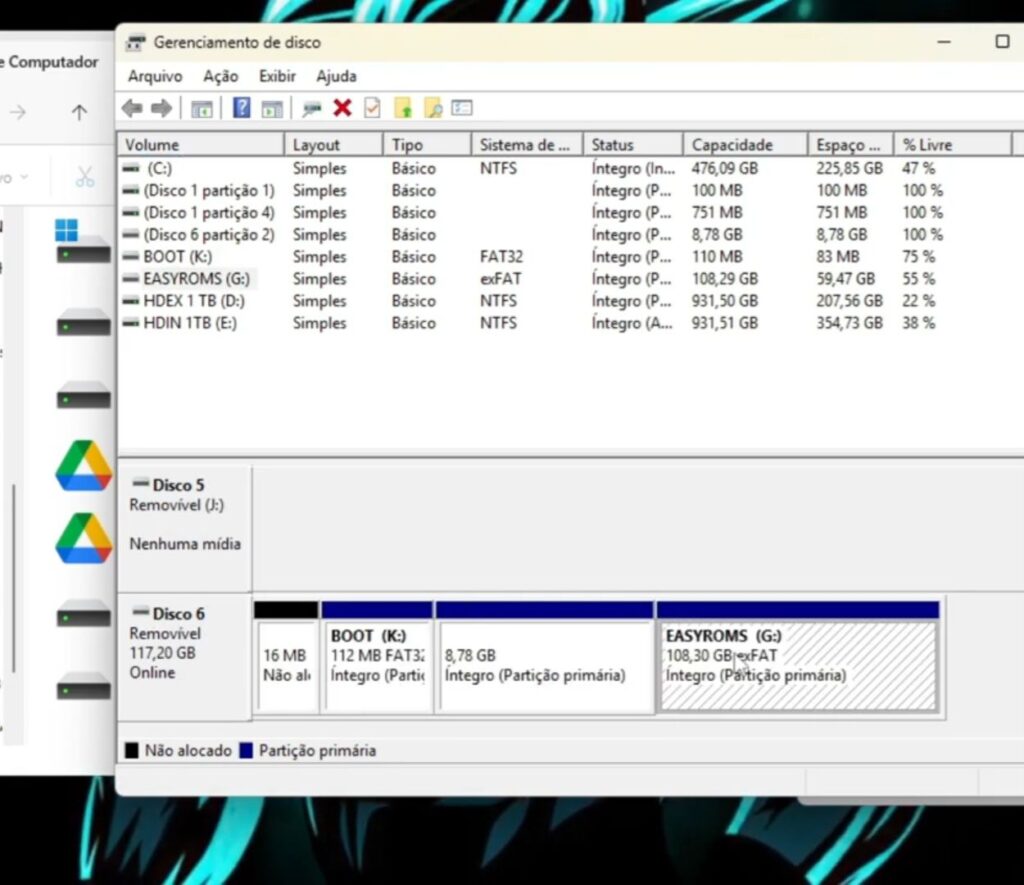
- Clique com o botão direito em cada uma, ou em apenas na que está sem letra – e selecione Alterar letra de unidade e caminho…
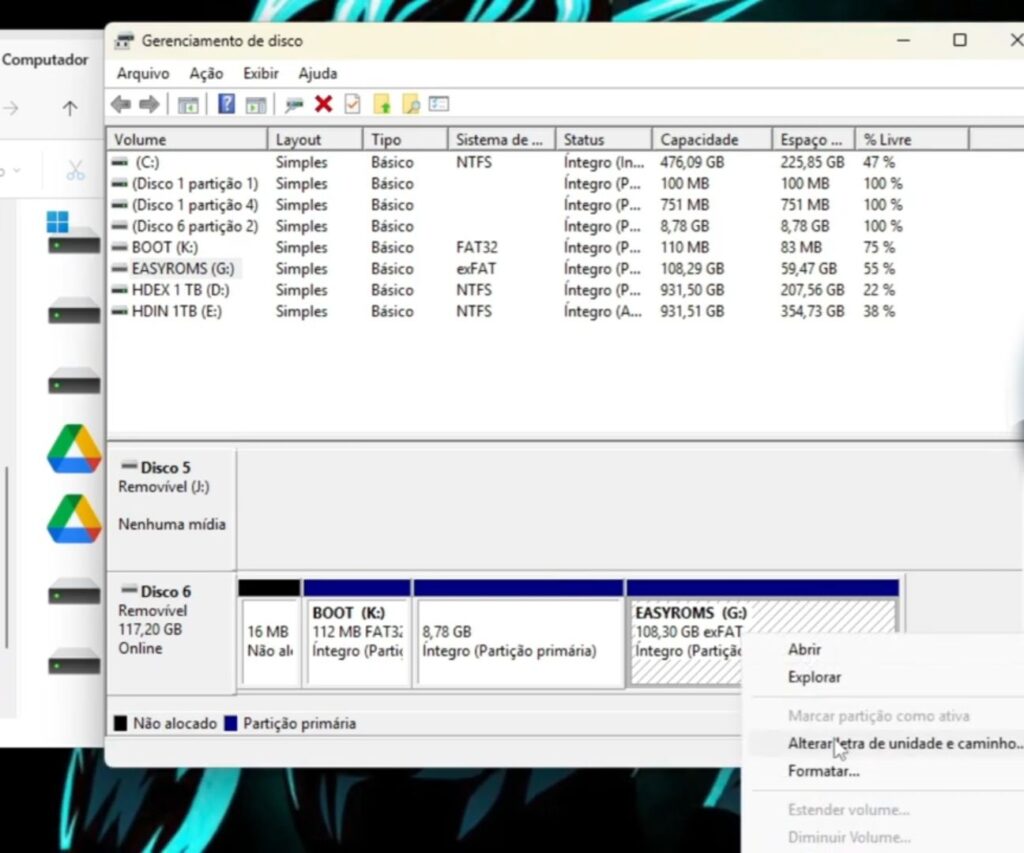
Pronto! Agora você só precisa adicionar uma letra a partição que está faltando – e acessar as pastas.
Dentro da partição boot, tem uns arquivos chamados .dtb. Esses arquivos são essenciais, porque guardam a configuração do hardware e da tela do seu R36H e R36S (esses arquivos são essenciais, sem eles você não conseguira jogar no seu R36H ou R36S). Eles são pequenos, dá até pra salvar na nuvem — Google Drive, OneDrive, o que você preferir.
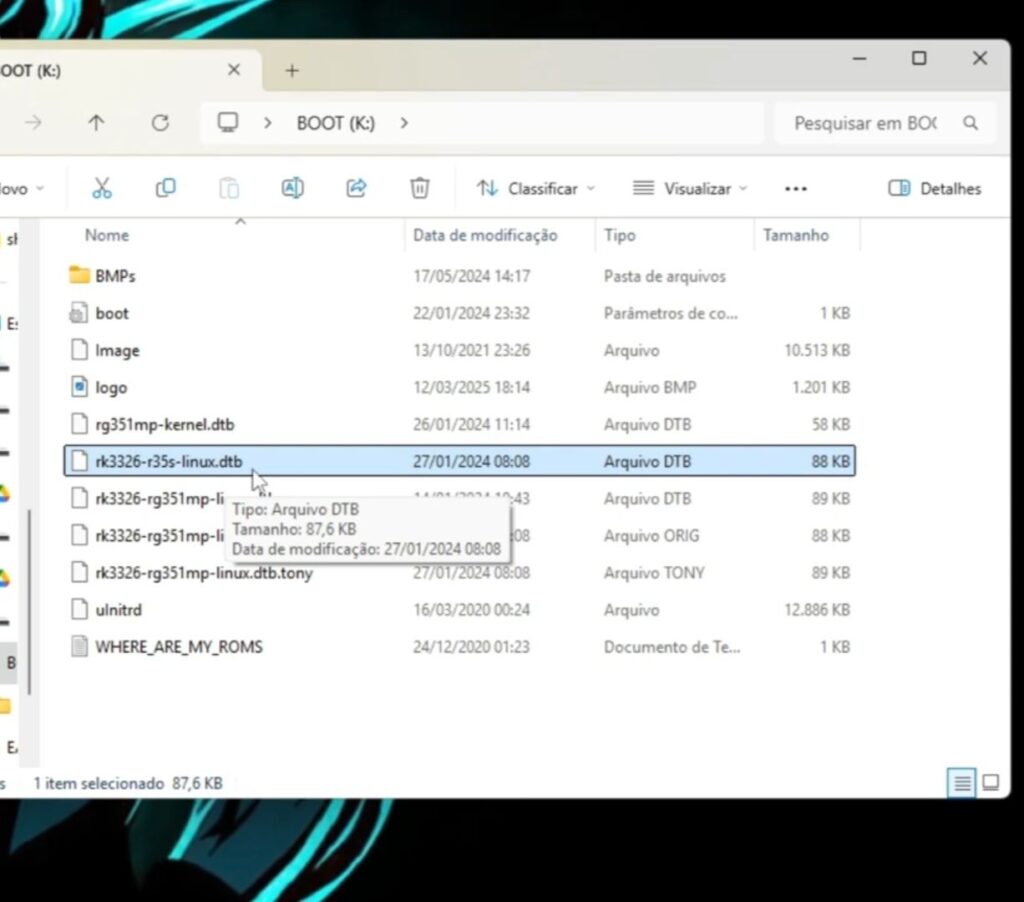
Passo 2: Identifique sua tela pra evitar dor de cabeça
O R36H e o R36S pode vir com diferentes modelos de tela, e cada um precisa de uma configuração certa. Pra não cair na cilada de usar o arquivo errado e acabar com a imagem toda zoada, faça o seguinte:
- Pegue o arquivo
.dtbda partição boot.
- Use o site oficial do ArkOS pra subir o arquivo que é pedido dentro dele e descobrir qual é sua tela. Você pode acessa-lo clicando nesse link aqui.
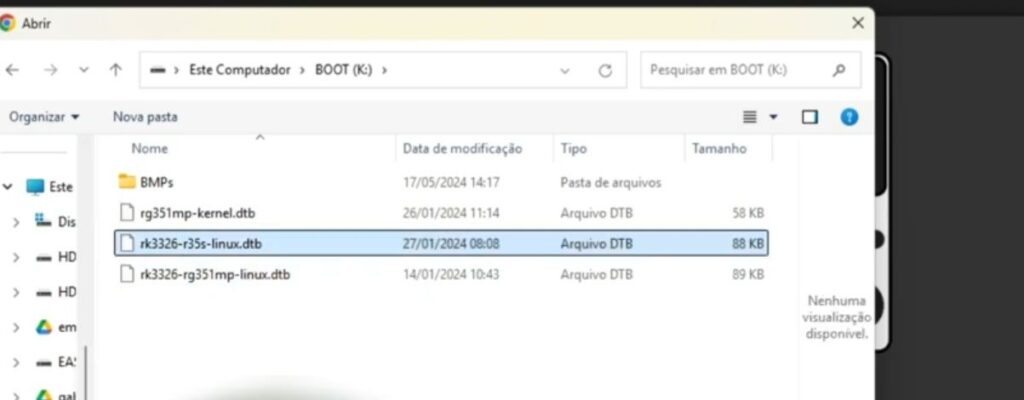
- Salve essa informação em um arquivo de texto junto com os seus arquivos de boot.
Assim, quando precisar montar um microSD novo, você já sabe qual arquivo usar e evita muita dor de cabeça.
Passo 3: Faça backup dos seus jogos — melhor prevenir
Os jogos são a parte mais fácil de recuperar (você pode baixar de novo ou usar atualizações do console). Mas o ideal é já ir salvando tudo o quanto antes, porque, no sufoco, qualquer coisa complica.
Use seu PC, HD externo ou até mesmo o Google Drive (que dá 15 GB grátis) pra guardar seus jogos.
Por que fazer isso agora?
Quando o microSD falhar — e ele pode falhar, não esquece — você vai querer o mínimo de dor de cabeça possível. Ter seus arquivos de boot, o arquivo correto da tela e os jogos já salvos faz a diferença na hora de preparar um cartão novo.
Evita ficar quebrando a cabeça com configurações erradas, e principalmente evita a perda total do seu console.
Conclusão
Se quer manter seu R36H ou R36S rodando tranquilo, sem surpresas ruins, segue essa checklist:
- Use um adaptador para conectar seu microSD no PC ou celular.
- Dê letra para as partições boot e EasyRoms no Windows, se elas não aparecerem.
- Salve os arquivos
.dtbda partição boot em um lugar seguro.
- Identifique sua tela pelo arquivo
.dtbno site oficial ArkOS.
- Faça backup dos seus jogos no Google Drive, HD externo ou onde preferir.
Seguindo esses passos simples, você já minimiza 90% dos problemas comuns do microSD no R36H e R36S.
Vamos ficando por aqui, Valeu e Tamo Junto! 🤙🏽
Links Úteis
Suporte Especializado do GFbox
Artigos Relacionados
R36H: O Console Portátil Barato que Surpreende em 2025
R36S Console Portátil: O Melhor Custo-Benefício Para Jogos Retrô em 2025
Como Rodar Games de PC com Ports no R35S/R36S/R36H (Guia Completo)

